
Использование Пункта управления на Mac
Пункт управления на Mac предоставляет быстрый доступ к основным настройкам macOS, таким как AirDrop, Wi‑Fi или фокусирование. Можно настроить Пункт управления, добавив в него другие объекты, например команды универсального доступа, статус аккумулятора или меню быстрого переключения пользователей.
Индикаторы конфиденциальности в виде точек или стрелок расположены в правой части Пункта управления. Оранжевая точка ![]() возле значка Пункта управления
возле значка Пункта управления ![]() в строке меню означает, что микрофон Вашего Mac в данный момент используется; зеленая точка
в строке меню означает, что микрофон Вашего Mac в данный момент используется; зеленая точка ![]() означает использование камеры; фиолетовая точка
означает использование камеры; фиолетовая точка ![]() означает, что записывается системное аудио; стрелка
означает, что записывается системное аудио; стрелка ![]() означает, что используется Ваша геопозиция. Одновременно отображается только один индикатор конфиденциальности в виде точки. Например, если задействованы и микрофон, и камера, Вы увидите только зеленую точку. При открытии Пункта управления в верхней части окна может отображаться поле, указывающее, какие приложения используют Ваш микрофон, геопозицию, камеру или системное аудио. Можно нажать это поле, чтобы открыть окно конфиденциальности и узнать дополнительную информацию (в macOS 13.3 или новее).
означает, что используется Ваша геопозиция. Одновременно отображается только один индикатор конфиденциальности в виде точки. Например, если задействованы и микрофон, и камера, Вы увидите только зеленую точку. При открытии Пункта управления в верхней части окна может отображаться поле, указывающее, какие приложения используют Ваш микрофон, геопозицию, камеру или системное аудио. Можно нажать это поле, чтобы открыть окно конфиденциальности и узнать дополнительную информацию (в macOS 13.3 или новее).
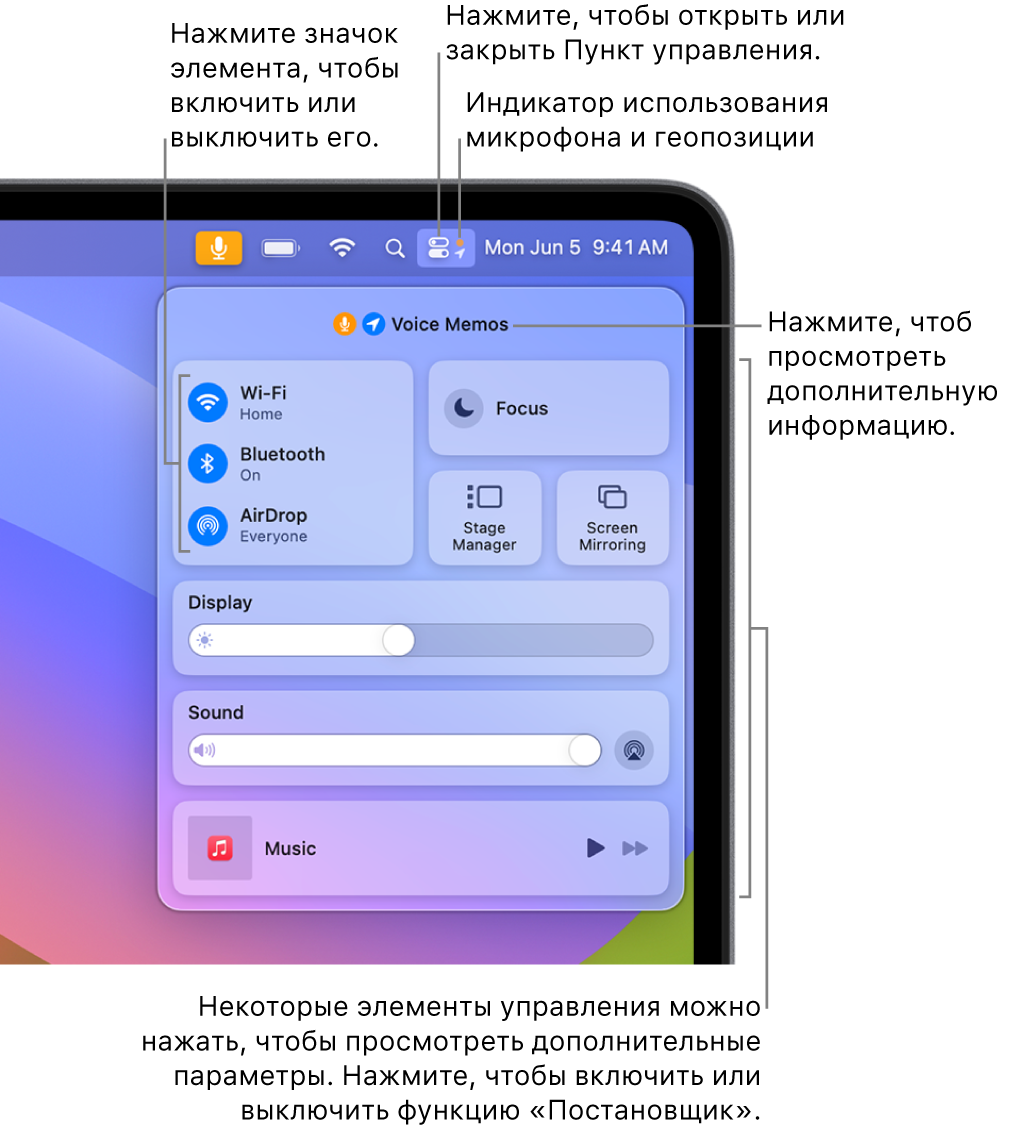
Использование Пункта управления
На Mac нажмите «Пункт управления»
 в строке меню.
в строке меню.С объектами в Пункте управления можно выполнить любое из указанных ниже действий.
Перетяните бегунок, чтобы увеличить или уменьшить значение параметра: например, перетяните бегунок «Звук», чтобы настроить громкость на Mac.
Нажмите значок (например, AirDrop или Bluetooth®), чтобы включить или выключить соответствующую функцию.
Нажмите объект (или его стрелку
 ), чтобы отобразить дополнительные параметры. Например, нажмите «Фокусирование», чтобы просмотреть список вариантов фокусирования, включить или выключить фокусирование. Или нажмите «Повтор экрана», чтобы выбрать целевой дисплей.
), чтобы отобразить дополнительные параметры. Например, нажмите «Фокусирование», чтобы просмотреть список вариантов фокусирования, включить или выключить фокусирование. Или нажмите «Повтор экрана», чтобы выбрать целевой дисплей.
Совет. Часто используемый объект можно перетянуть из Пункта управления в строку меню, чтобы он был под рукой. Чтобы удалить объект из строки меню, перетяните его за пределы строки меню, удерживая клавишу Command.
Настройка Пункта управления
На Mac выберите меню Apple

 . (Возможно, потребуется прокрутить вниз.)
. (Возможно, потребуется прокрутить вниз.)Справа выберите настройки объектов в указанных разделах.
Модули Пункта управления. Перечисленные в этом разделе объекты всегда отображаются в Пункте управления; Вы не можете их удалить. Также их можно отображать в строке меню. Рядом с объектом нажмите всплывающее меню, затем выберите нужный параметр.
Другие модули. Объекты из этого раздела можно добавить в Пункт управления и в строку меню. Эти параметры можно включать или выключать для каждого объекта. Для некоторых объектов доступны дополнительные параметры.
Только строка меню. В строке меню можно установить параметры для часов, а также добавить другие объекты (например, Spotlight, Siri, Time Machine и статус VPN).
Для получения дополнительной информации о настройках индивидуализации см. раздел Изменение настроек Пункта управления.
